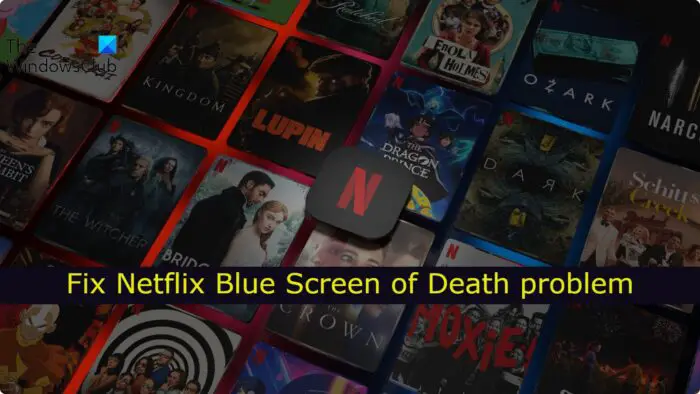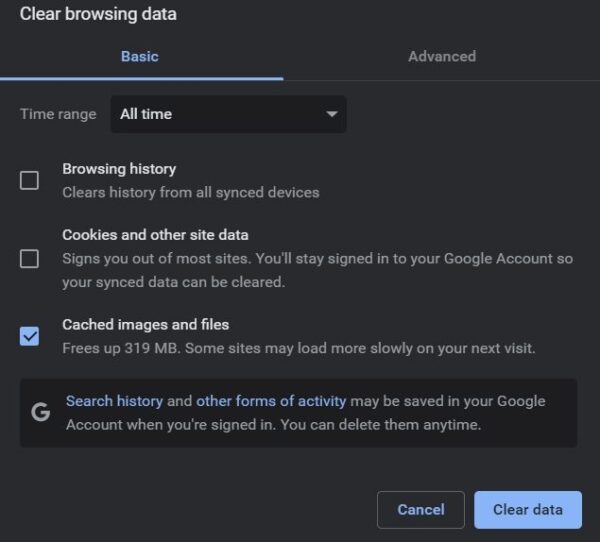In diesem Beitrag werden wir über die Behebung von sprechen Netflix Bluescreen des Todes Problem. Netflix ist eine der besten OTT-Plattformen, die für fast alle Geräte verfügbar sind. Hier können Sie sich einige der besten Filme und Webserien ansehen, die jemals veröffentlicht wurden. Viele Benutzer haben jedoch berichtet, dass sie auf Netflix mit BSOD konfrontiert sind. Wenn Sie also auch mit demselben Problem konfrontiert sind, fahren Sie mit dieser Anleitung zur Fehlerbehebung fort, um das Problem zu beseitigen.
Fix Netflix Blue Screen beim Ansehen von Videos
Der Netflix Blue Screen of Death kann beim Ansehen von Videos auftreten. Ihr Computer kann aufgrund eines beschädigten dxgmms2.sys-Treibers abstürzen. Es kann auch andere Gründe geben. Nachfolgend finden Sie eine Liste aller effektiven Lösungen, mit denen Sie versuchen können, das Problem zu beseitigen.
- Überprüfen Sie den Status des Netflix-Servers
- Löschen Sie die Cache-Daten
- Laden Sie den neuesten Grafiktreiber herunter
- Aktualisieren/Installieren Sie DirectX
- Melden Sie sich erneut beim Netflix-Konto an
- Installieren Sie den Browser neu
- Wenden Sie sich an den Netflix-Support
Sehen wir uns nun all diese Lösungen im Detail an.
1]Überprüfen Sie den Status des Netflix-Servers
Das allererste, was Sie sicherstellen sollten, ist, ob sich die Netflix-Server in einem idealen Zustand befinden oder nicht. Wie sich herausstellt, werden die Netflix-Server während der Wartung ausfallen. Und wenn Sie versuchen, während dieser Phase auf die Plattform zuzugreifen, werden Sie mit verschiedenen Problemen konfrontiert, einschließlich BSOD. Besuchen Sie daher eine beliebige Serverstatus-Website und überprüfen Sie den Netflix-Serverstatus.
2]Löschen Sie die Cache-Daten
Die beschädigten Browser-Cache-Daten können ein weiterer Hauptschuldiger hinter dem BSOD-Problem sein. Alle Browser, einschließlich Google Chrome, speichern Cache-Daten, um eine schnellere und reibungslosere Benutzererfahrung zu bieten. Aber im Laufe der Zeit nehmen die Cache-Daten zu und können beschädigt werden. In diesem Fall können diese beschädigten Daten verschiedene Probleme verursachen, darunter auch das, mit dem Sie gerade konfrontiert sind. Löschen Sie also die Browser-Cache-Daten, um das Problem zu beseitigen. Hier ist, wie es gemacht wird.
Hinweis: Im Folgenden finden Sie die Schritte zum Löschen von Cache-Daten in Google Chrome. Wenn Sie einen anderen Browser verwenden, z. B. Microsoft Edge oder Mozilla Firefox, können Sie unsere spezielle Anleitung dazu lesen.
- Starten Sie Google Chrome auf Ihrem System.
- Klicken Sie auf die drei Punkte in der oberen rechten Ecke und wählen Sie Weitere Tools.
- Klicke auf ‚Browserdaten löschen.
- Wählen Sie abschließend die Elemente aus, die Sie löschen möchten. Wählen Sie in diesem Fall Zwischengespeicherte Bilder und Dateien.
- Klicken Daten löschen.
- Starten Sie den Chrome-Browser neu.
Dass es. Überprüfen Sie, ob das Problem weiterhin besteht.
Sehen: Fehlercode M7111-1935-107016 auf Netflix beheben
3]Laden Sie den neuesten Grafiktreiber herunter
Als nächstes können Sie versuchen, das neueste Grafiktreiber-Update herunterzuladen. Wenn Sie den Grafiktreiber längere Zeit nicht aktualisiert haben, treten Probleme bei verschiedenen GPU-bezogenen Aufgaben auf Ihrem System auf. Laden Sie daher das neueste Grafiktreiber-Update herunter, um das Problem zu beheben.
Die Datei dxgmms2.sys könnte dieses Problem verursachen. Die Datei dxgmms2.sys ist eine Windows-Systemtreiberdatei, die den Grafik-Rendering-Funktionen eines Computers zugeordnet ist. Wenn diese Datei im Blue Screen erwähnt wird, zeigt Ihnen dieser Beitrag, wie Sie den BSOD-Fehler dxgmms2.sys beheben können.
Nachdem Sie das Update installiert haben, starten Sie Ihr System neu und besuchen Sie Netflix. Überprüfen Sie, ob das Problem gelöst ist oder nicht.
4]DirectX aktualisieren/installieren
Aktualisieren/Installieren von DirectX Endbenutzer-Runtime auf Ihrem Windows ist eine weitere effektive Lösung, die Sie ausprobieren können. Gehen Sie den Prozess durch und prüfen Sie, ob er das Problem löst. Fahren Sie andernfalls mit der nächsten Problemumgehung fort.
5]Melden Sie sich erneut beim Netflix-Konto an
Der Blue Screen of Death kann ein vorübergehendes Problem mit Netflix sein. Und wenn dies der Fall ist, können Sie sich am besten erneut bei Ihrem Netflix-Konto anmelden. Melden Sie sich dazu von Ihrem Konto ab > klicken Sie auf die Schaltfläche „Anmelden“ > geben Sie Ihre Anmeldeinformationen ein > klicken Sie auf „Anmelden“.
Das ist es. Überprüfen Sie, ob das Problem weiterhin besteht.
Sehen: So streamen Sie Netflix ganz einfach auf Discord
6]Installieren Sie den Browser neu
Die nächste Lösung, die Sie versuchen können, besteht darin, den Browser neu zu installieren. Wie sich herausstellt, kann der Browser, den Sie derzeit für den Zugriff auf Netflix verwenden, einen BSOD verursachen. Installieren Sie also den Browser neu und prüfen Sie, ob es einen Unterschied macht.
Lesen: Bester Browser zum Ansehen von Netflix auf einem Windows-PC
7]Wenden Sie sich an den Netflix-Support
Wenn Ihnen keine der oben genannten Lösungen geholfen hat, das Problem zu lösen, bleibt Ihnen keine andere Möglichkeit, als Kontakt aufzunehmen help.Netflix.com. Wenden Sie sich an ihn, erklären Sie das Problem und bitten Sie ihn, das Problem zu lösen.
Was ist das Bluescreen-Problem?
Das Bluescreen-Problem wird im Volksmund auch als Stop-Error bezeichnet. Es tritt hauptsächlich auf, wenn Ihr System aufgrund eines internen Problems unerwartet neu gestartet oder heruntergefahren wird. Es kann erscheinen, wenn Sie mitten in etwas sind, das Betriebssystem beim Booten aktualisieren oder einfach an Ihrem PC arbeiten.
Behebt eine Neuinstallation von Windows den Bluescreen des Todes?
Eine Neuinstallation von Windows wird wahrscheinlich das Bluescreen-of-Death-Problem beheben. Dies ist jedoch möglicherweise nicht immer der Fall, da das Problem durch Konflikte zwischen Anwendungen, Treibern und dem Betriebssystem verursacht werden kann. Das erste, was Sie also tun sollten, wenn Sie mit BSOD konfrontiert werden, ist, ein kürzlich installiertes Programm zu deinstallieren. Die bessere Option im Vergleich zur Neuinstallation wäre eine Neuinstallation, da sie nur Windows installiert und alles hinter sich lässt.
Lesen Sie weiter: Netflix friert auf Windows-Laptops ein.